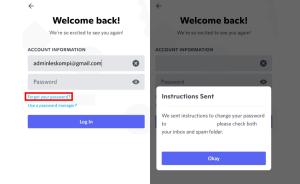IDM ini bisa dibilang banyak sekali yang suka. Penggunanya banyak, dan sering sekail dipakai.
Tapi bukan tidak mungkin, di waktu tertentu kita butuh mematikan (disable) IDM.
Contohnya waktu sedang membuka suatu situs, untuk mencegah IDM yang sering mendownload otomatis.
Daftar Isi
Daftar Isi:
Cara Mematikan IDM Sementara atau Permanen
Lalu bagaimana sih, cara mematikan IDM / cara disable IDM?
Menonaktifkan IDM sendiri bahu-membahu gampang. Karena walaupun selalu berjalan di background services, pihak IDM juga menyediakan beberapa pilihan agar IDM mampu kita disable.
Nah, di postingan ini, aku ingin membahas cara menonaktifkan IDM, buat Anda yang barangkali sedang ingin mendisable IDM.
Baca Juga: Cara Mengaktifkan IDM di Google Chrome Dengan Praktis!
1. Cara Disable IDM Lewat Tombol Exit IDM
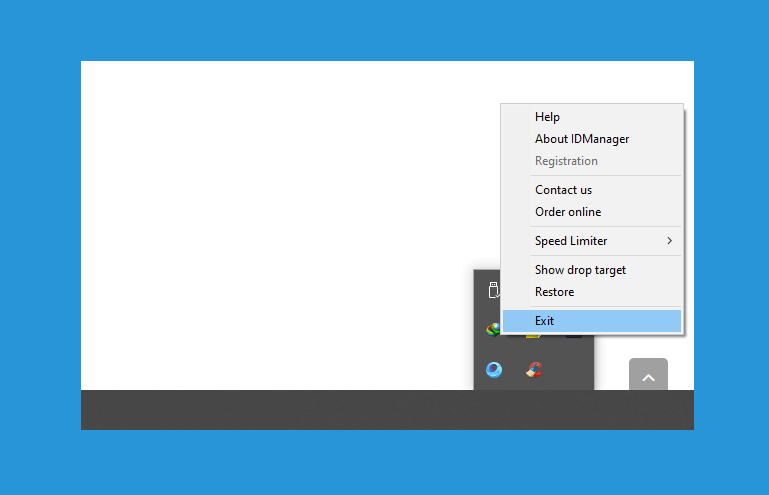
Opsi pertama yang bisa dipakai, yaitu dengan memakai tombol exit. Pihak IDM, menyediakan tombol exit ini untuk menghentikan kegiatan IDM yang berjalan.
Tombol exit ini juga memiliki kegunaan ketika IDM sedang hang, bahkan crash.Cara menghentikannya:
- Geser cursor ke bawah Taskbar
- Klik bab More Taskbar
- Klik kanan IDM
- Kemudian klik Exit.
Sekarang IDM sudah berhenti 😀
2. Cara Mematikan IDM Sementara Lewat Add On Browser
Saat IDM terinstall, secara otomatis IDM akan eksklusif melakukan integrasi ke browser di PC.
Seperti Internet Exlorer, Mozilla Firefox, Google Chrome dan sejenisnya. Dari integrasi ini IDM akan berfungsi sebagai Add On..
Kita bisa mendisable Add On dari IDM untuk menonaktifkan IDM dari browser.
Firefox:
- Klik Tools
- Buka Add Ons
- Lalu disable IDM Integration Module
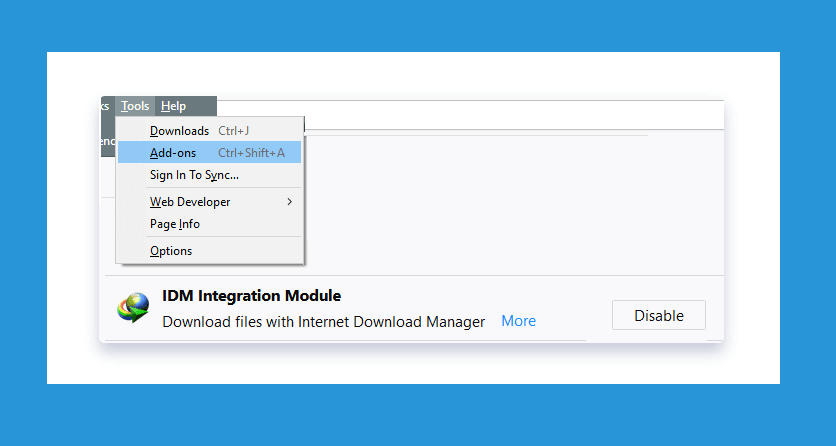
Chrome:
- Klik tombol titik tiga bagian kanan atas
- Masuk ke More tools
- Buka Ekstension
- Kemudian geser slider IDM untuk menonaktifkan
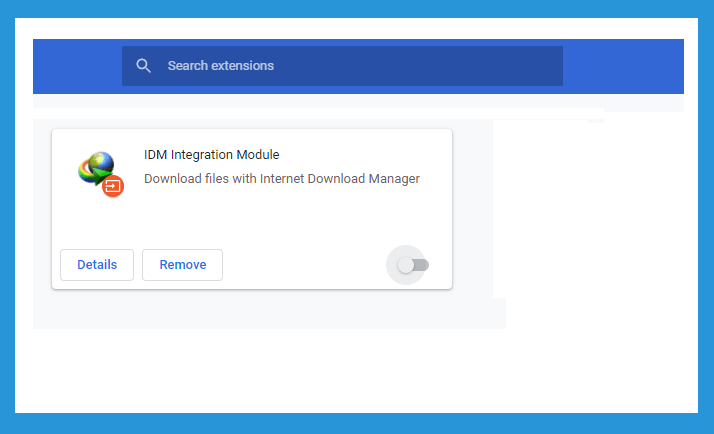
Selesai.
3. Cara Menonaktifkan IDM Lewat Options
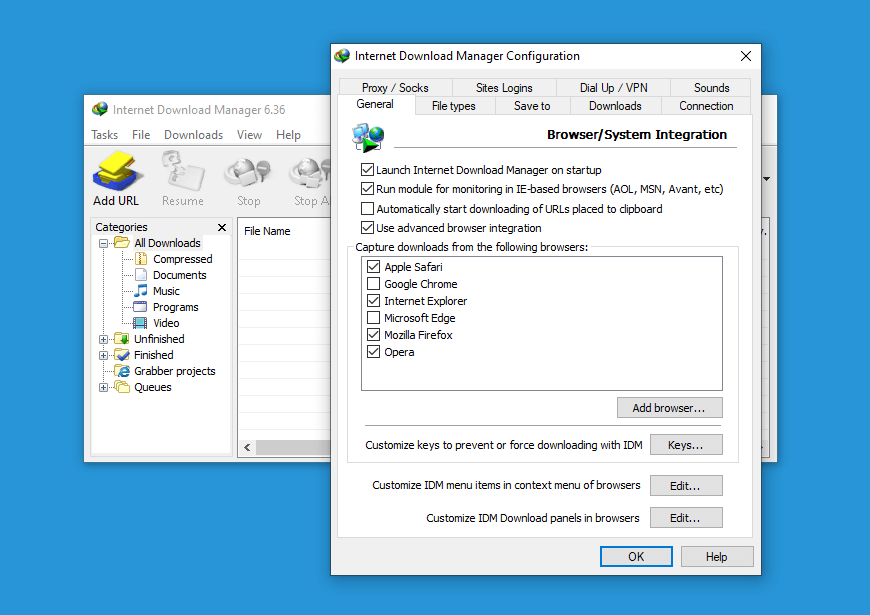
Sebenarnya dikala IDM diinstall, IDM akan eksklusif melaksanakan integrasi browser secara otomatis.
Nah, berbeda dengan cara sebelumnya, di cara ini, kita mampu menetralisir integrasi tersebut eksklusif lewat IDM.
Caranya:
- Buka IDM
- Klik Options
- Hilangkan centang browser yang aktif
Klik OK dan akhir.
4. Cara Mematikan Paksa IDM Lewat Task Manager
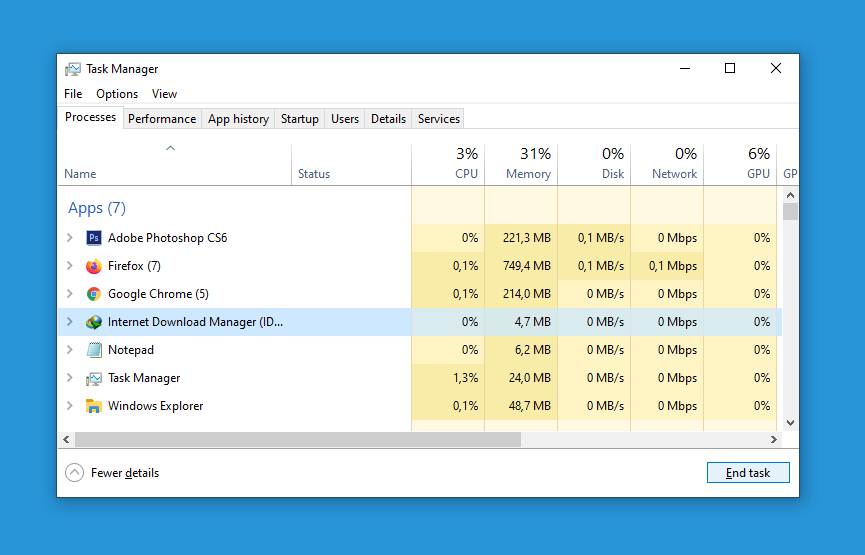
Task manager, yakni sebuah software monitoring aplikasi yang sedang berlangsung di background services, maupun yang berjalan secara eksklusif.
Lewat aplikasi ini, kita bisa me-manage aplikasi-aplikasi yang berlangsung tersebut, untuk diatur atau tidak boleh prosesnya.
Berikut cara disable IDM melalui Task Manager:
- Klik Control + Shift + Esc
- Cari Process IDMan.exe
- Klik kanan
- Lalu Klik End Task / End Process
Maka IDM akan berhenti sementara.
5. Cara Menghentikan IDM Secara Permanen
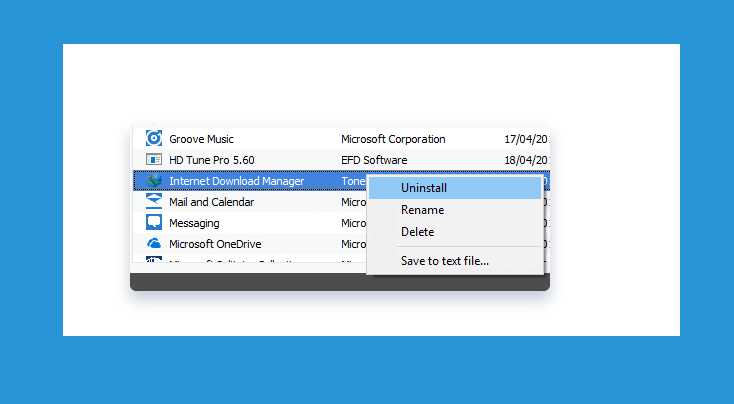
Nah, cara terakhir ini ditujukan untuk Anda yang ingin menonaktifkan IDMnya secara permanen.
Lewat di hapus, maka IDM tidak akan muncul lagi.. Seluruh add on terintegrasi di browser pun akan hilang.
Caranya:
- Download dan install dahulu CCleaner
- Klik Tab Tools >> Uninstall >> Lalu uninstall IDM
- Klik Tab Registry >> Klik Scan for issues >> Lalu clean registry yang didapatkan.
Bagaimana cara mengembalikan IDM yang telah dihapus?
Tinggal install lagi 😀
Penutup
Begitulah cara menonaktifkan IDM. Cepat dan gampang bukan? Anda mampu memilih cara manapun yang Anda suka dan yang menurut Anda cepat.
Jika ada cara yang lain, silakan taruh pada kotak komentar dibawah. Saran Anda akan aku terima, dan bahkan mungkin postingan ini akan saya update mengikuti usulan Anda.
Sekian, agar berguna.